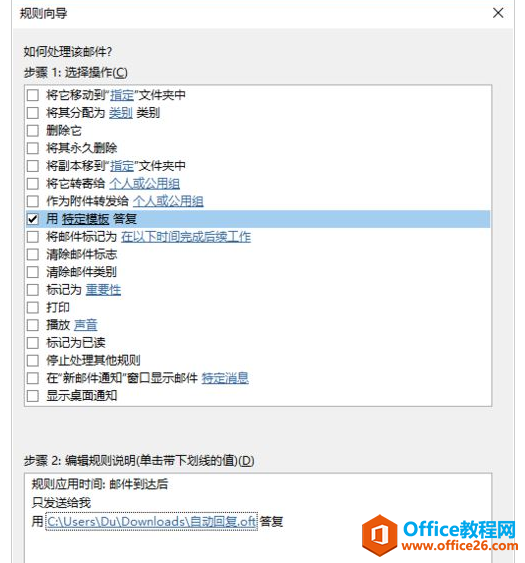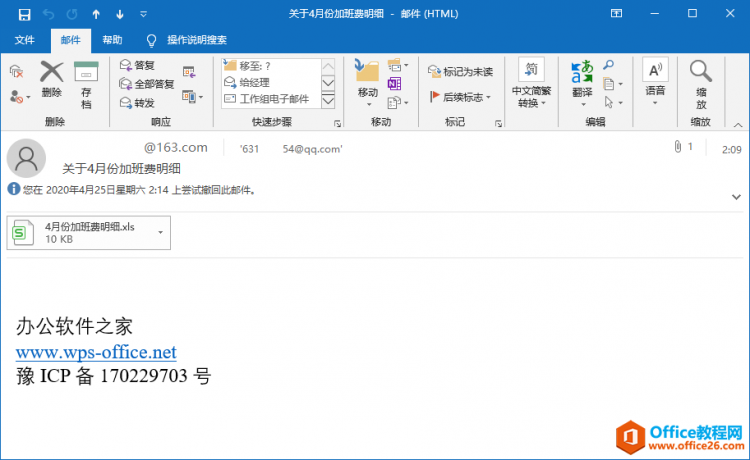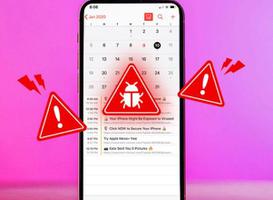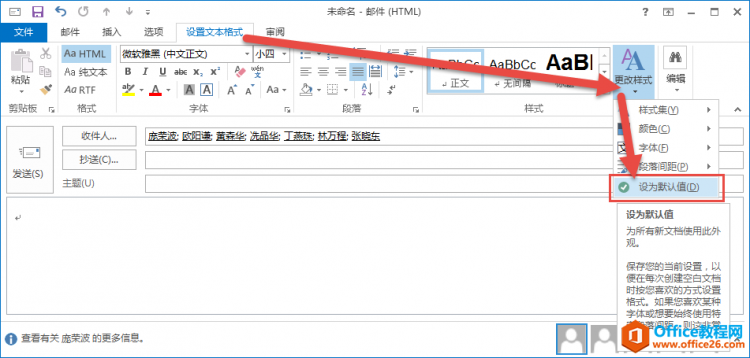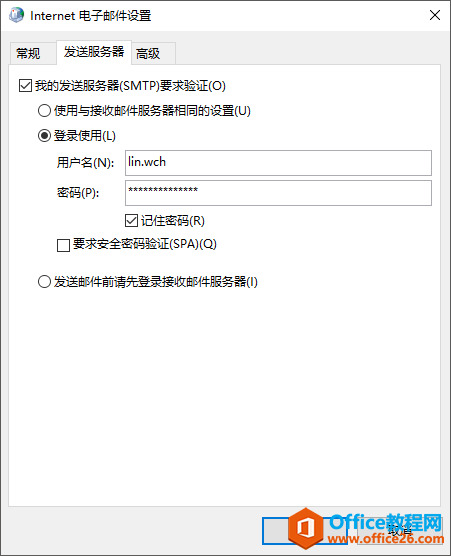如何修复iPhone日历不与Outlook同步的问题
苹果手机日历与 Outlook 日历不同步是许多用户遇到的常见问题。其他 iOS 设备(例如 iPod touch 或 iPad)也可能会出现此问题。
有时,输入到 iOS 日历应用程序中的事件不会出现在正确的 Outlook 日历中,而有时 iPhone 上的 Outlook 日历可能会丢失重要数据。
幸运的是,有多种策略可以处理这个恼人的错误。
Outlook 日历不与 iPhone 同步的原因
iPhone 日历事件无法正确同步到 Outlook 的一些最常见原因包括:
- 创建事件时选择了不正确的日历。
- 数据未正确同步到服务器。
- Outlook 帐户未连接到 iPhone。
- iOS 默认日历配置不正确。
如何修复 iPhone 和 Outlook 日历同步问题
以下是修复 iPhone Outlook 日历同步问题的所有经过验证的策略,从最常见、最简单到最不常见且更耗时的顺序列出。建议完成这些解决方案,以便有效查明原因并予以纠正。
1.更改为 Wi-Fi。为了使 iPhone 和 Outlook 日历正确同步,需要将数据发送到在线服务器,然后重新下载到其他设备。当您的 iPhone 使用蜂窝网络连接以保存数据时,数据同步可能会延迟,因此请尝试连接到Wi-Fi信号并查看是否有效。
2.禁用飞行模式。如果您在观看电影或飞行期间打开了飞行模式,您的所有数据都将无法正确同步,因为您的 iPhone 将无法连接到相关的在线服务器。检查飞行模式是否已打开,如果已打开,请将其禁用,连接到蜂窝或 Wi-Fi 信号,然后等待几分钟。
3.关闭 iPhone 的低电量模式。当设备电池电量不足时,会激活此设置。它会禁用大多数后台活动,包括服务之间的下载和数据同步。
为 iPhone 充电通常会自动禁用此模式,但您也可以手动将其关闭。转至“设置” > “电池”,然后点击“低功耗模式”切换开关。
4.关闭所有 iPhone 应用程序。有时 iPhone 上的应用程序可能会出现故障,发生这种情况时解决它们的最佳方法是完全关闭它们,然后再次打开它们。
在 iOS 上最小化某个应用程序或切换到另一个应用程序并不意味着您已经关闭了以前的应用程序。要完全关闭应用程序,请从屏幕底部向顶部长滑动以拉出所有打开的应用程序,然后向下滑动每个应用程序以将其关闭。
5.重新启动您的 iPhone。重新启动设备以使其正常工作有点陈词滥调,但它确实有效。
只需按下 iPhone 上的电源按钮即可使其进入睡眠状态。这不是重启。要重新启动 iPhone,您需要将其完全关闭,然后重新打开。
6.安装最新的 Outlook 应用程序更新。应用程序更新通常包含对 Outlook 日历无法正确同步等问题的修复。有时,他们甚至需要确保应用程序能够在新的 iOS 操作系统更新中正常运行。
要使您的 iPhone 应用程序保持最新状态,请在 iPhone 上打开 App Store,点击“更新”,然后向下拖动应用程序列表并松开手指。
7.确保您在 iPhone 上登录到正确的 Outlook 帐户。转到“设置” > “密码和帐户”。如果帐户列表中没有 Outlook,请点击“添加帐户”进行添加。
8.检查您的 Outlook 权限。即使您已正确登录 Outlook,您也可能未授予该服务在 iPhone 上的完全访问权限。转到“设置” > “密码和帐户” > “Outlook”,确保日历切换开关已打开。
9.检查 iPhone 的默认日历。前往“设置” > “日历” > “默认日历”。您可能在此处列出了多个日历,其中包括一些 Outlook 日历。旁边带有勾号的日历将放置在您的 iPhone 上创建的新事件。确保选中的日历是您的首选 Outlook 日历。
10.确保您在 iOS 日历应用程序中使用正确的日历。如果您的 iPhone 日历无法与 Exchange 或 Outlook 同步,您可能需要仔细检查在 iOS 日历应用程序中创建新条目的方式。
创建新活动时,点击“日历”以确保选中您的 Outlook 日历名称。您可能将事件保存到了错误的日历中。
11.执行手动 iTunes 同步。如果您的 iPhone 上安装了最新版本的 iOS 和 Outlook,则日历数据应在后台通过云同步。
如果您已尝试了上述所有提示但均无效,您可能需要尝试通过iTunes进行同步。首先,通过数据线将 iPhone 连接到电脑,在电脑上打开 iTunes,然后选择“设备” >“ iPhone” > “信息” > “日历” > “同步日历” > “Outlook” > “所有日历” > “应用”。
常问问题
为什么我的 Outlook 电子邮件未与我的 iPhone 同步?
确保为 Outlook 启用后台应用程序刷新。在 iPhone 上,转到“设置” > “常规” > “后台应用程序刷新” > 打开Outlook开关。
为什么我的 Outlook 联系人不与我的 iPhone 同步?
您可能需要重置您的帐户。为此,请打开 iPhone 上的 Outlook 应用程序,转到“设置”,选择帐户,然后点击“重置帐户”。
如何同步我的 Google、Outlook 和 iPhone 日历?
使用 Sync2 等第三方应用程序同步您的 Google、Outlook 和 iPhone 日历。然后,调整您的手机设置以允许使用日历应用与 Google 服务同步。
以上是 如何修复iPhone日历不与Outlook同步的问题 的全部内容, 来源链接: utcz.com/dzbk/923101.html